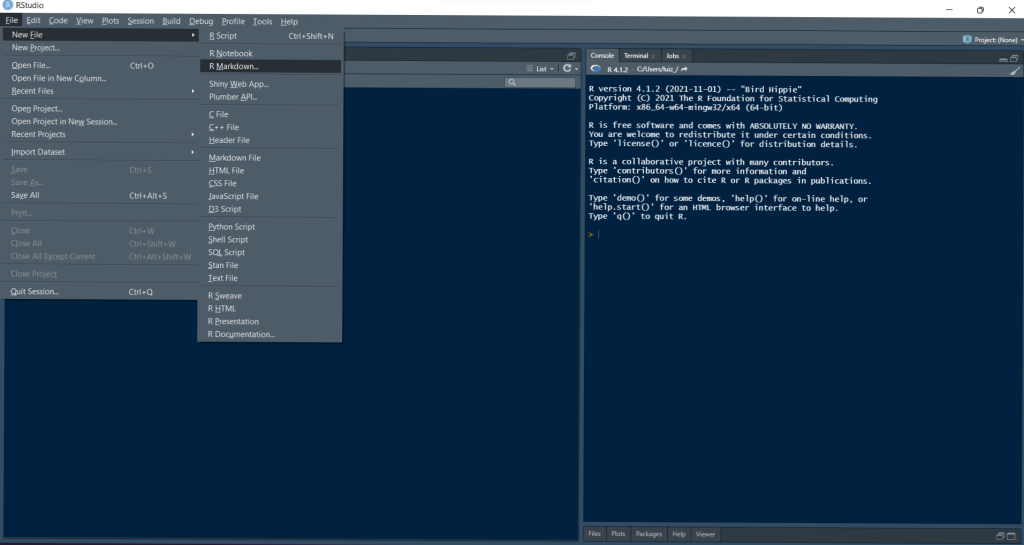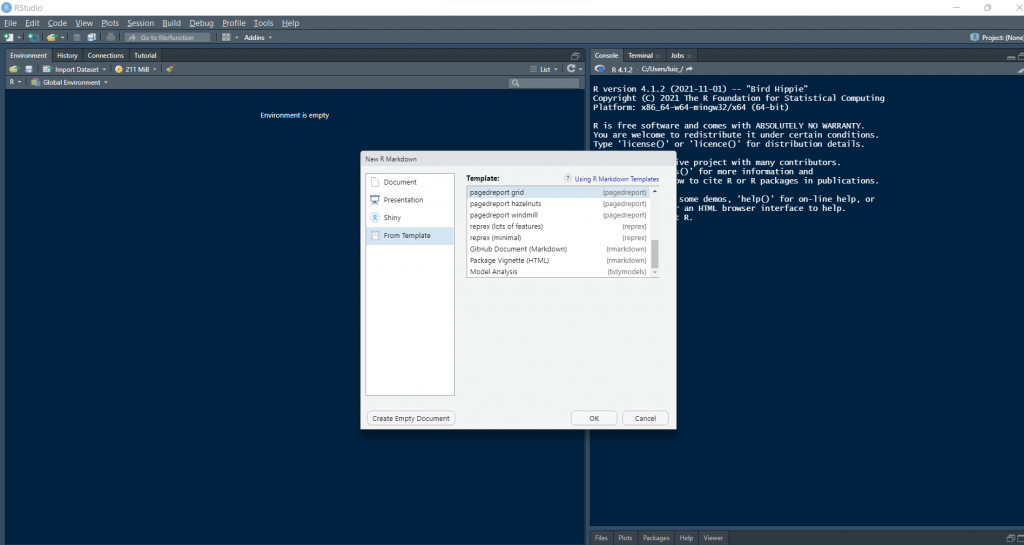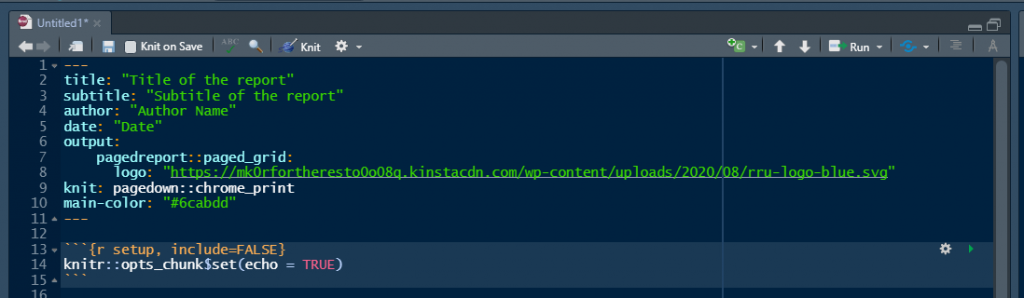Quando se está interessado na montagem de relatórios, o Rmarkdown é a primeira ferramenta que se passa na mente, afinal, ele facilita na construção de apresentações com o R. Apesar disso, há a dificuldade da criação de relatórios com visuais mais elegantes. Para suprir essa demanda, o pacote {pagedreport} facilita o trabalho de customizar PDFs gerados pelo Rmarkdown. No post de hoje, vamos mostrar um pouco sobre esse pacote.
O pacote, até o momento, possui 3 temas principais, cada um com seu próprio estilo e que também podem ser alterados suas configurações visuais padrão conforme aquela que melhor atende o usuário, sendo possível alterar cores, fontes e imagens. Para utilizar o pacote, primeiro ele deve ser baixado através do Github.
Após a instalação (é recomendado reiniciar o Rstudio), para criar sua primeira apresentação com o {pagedreport}, vá em File > New File > R markdown > From Template. Veja, como na imagem abaixo, que aparecerá três opções ligadas ao {pagedreport} , cada uma representando um tema que melhor agrada. Para prosseguir com a criação, selecione uma opção e clique em Ok.
Ao prosseguirmos, será aberto um arquivo .Rmd com os códigos iguais a imagem abaixo. Veja que se comparar o YAML com documentos Rmarkdown padrão, verá que não há nada de assustador.
- title: título,
- subtitle: subtítulo
- author: autor
- date: data
O que realmente muda é a parte após o output, no qual contém o uso do pacote e suas respectivas configurações.
No caso, vemos algumas opções, além de "setar" o template, em pagedreport::paged_grid:, é configurado a logo, por meio de um link da internet (recomendável, pois dessa forma pode se tornar reprodutível), o knit e a cor principal do PDF.
Outros templates podem vir com configurações a mais ou que podem ser adicionadas, como:
- front_img: configura a imagem da capa.
- back_img: altera a imagem da capa do fundo.
- img_to_dark: TRUE ou FALSE, escure as imagens de capa e fundo.
- logo_to_white: TRUE ou FALSE, transforma a imagem do logo em branco.
- secondary_color: altera a cor secundária.
Outras possíveis seções de configuração do YAML condensam as padrões do Rmarkdown.
No final, podemos construir um documento pdf com a seguinte capa personalizada:
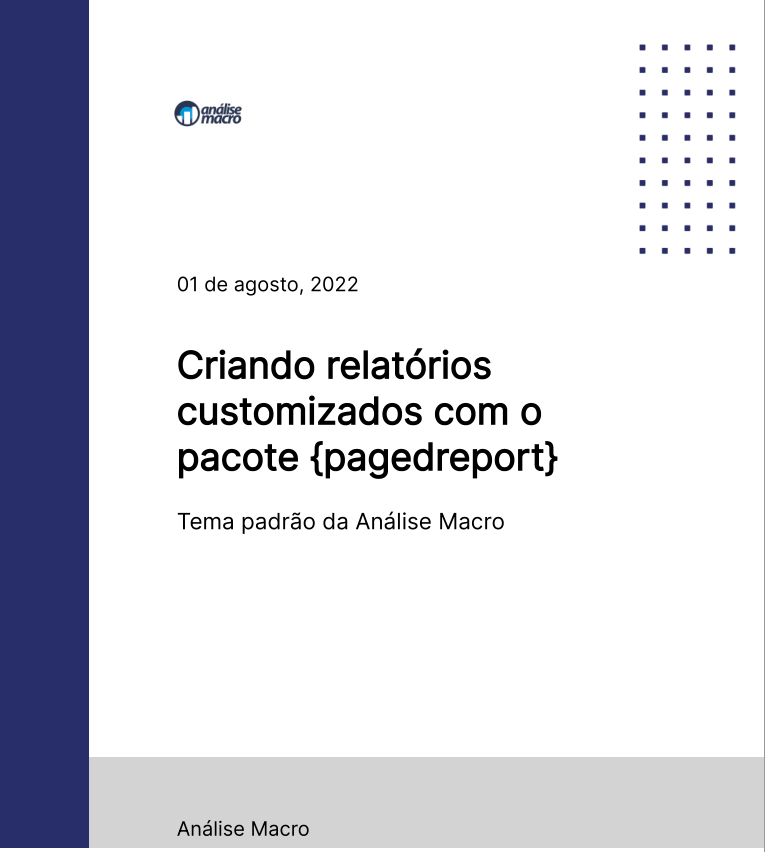
Fizemos aqui uma introdução de como customizar seus relatórios PDFs de forma simples. Caso queira se aprofundar na apresentação de relatórios, conhecer mais sobre Rmarkdown e entender melhor o pacote {pagedreport}, é importante que confira nosso Curso de produção de Relatórios em Rmarkdown.
_________________________________________